Kontakt erstellen und editieren
Du klickst in der Topline über der zweiten Spalte (in der Ansicht Kalenderblatt oder in der Ansicht einer Collection (Texte & Notizen, Kontakte, Leistungen)) auf das blaue Pluszeichen und ein Auswahlmenü erscheint – klicke auf ‚Kontakt hinzufügen‘.
Es öffnent sich ein Fenster für die Kontakteditierung.
Ganz oben darin kannst du festlegen, zu welcher Kontaktgruppe dieser neue Kontakt hinzugefügt werden soll und ob es sich um eine Person oder Organisation handelt (1).
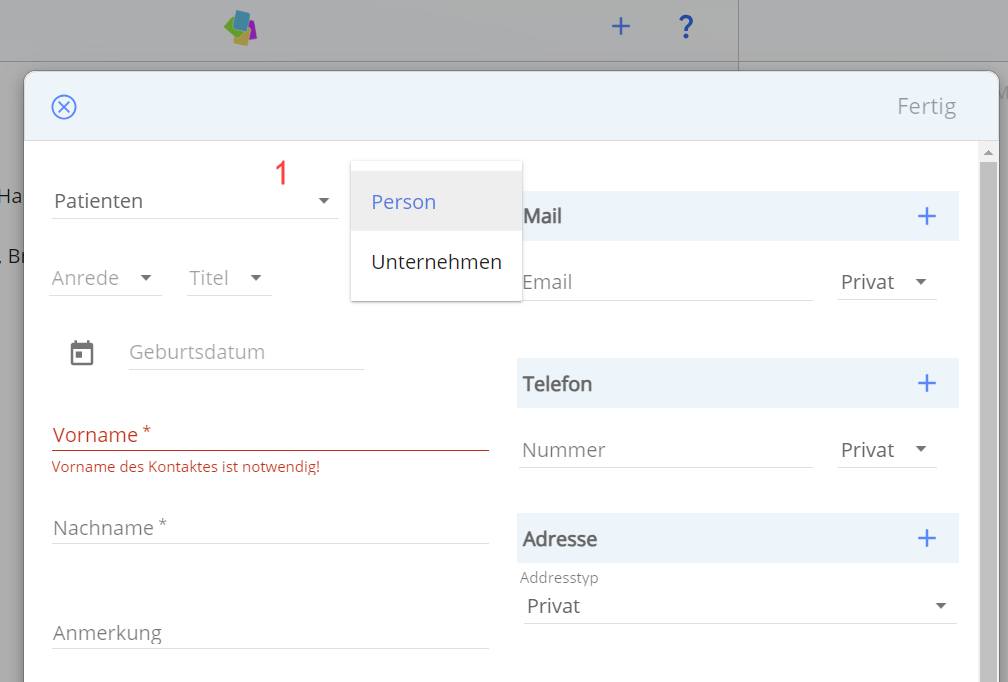
Beim Kontakttyp "Person" folgen Anrede, Titel, Geburtsdatum, Name, Adresse, ein Eintragsfeld für beliebige eigene Eintragungen (1), Mail, Telefon und Postadresse. Über das " + " bei Mail, Telefon und Postadresse kannst du weitere Einträge hinzufügen.
Für einen Freitext gibt es ein weiteres Feld (2).
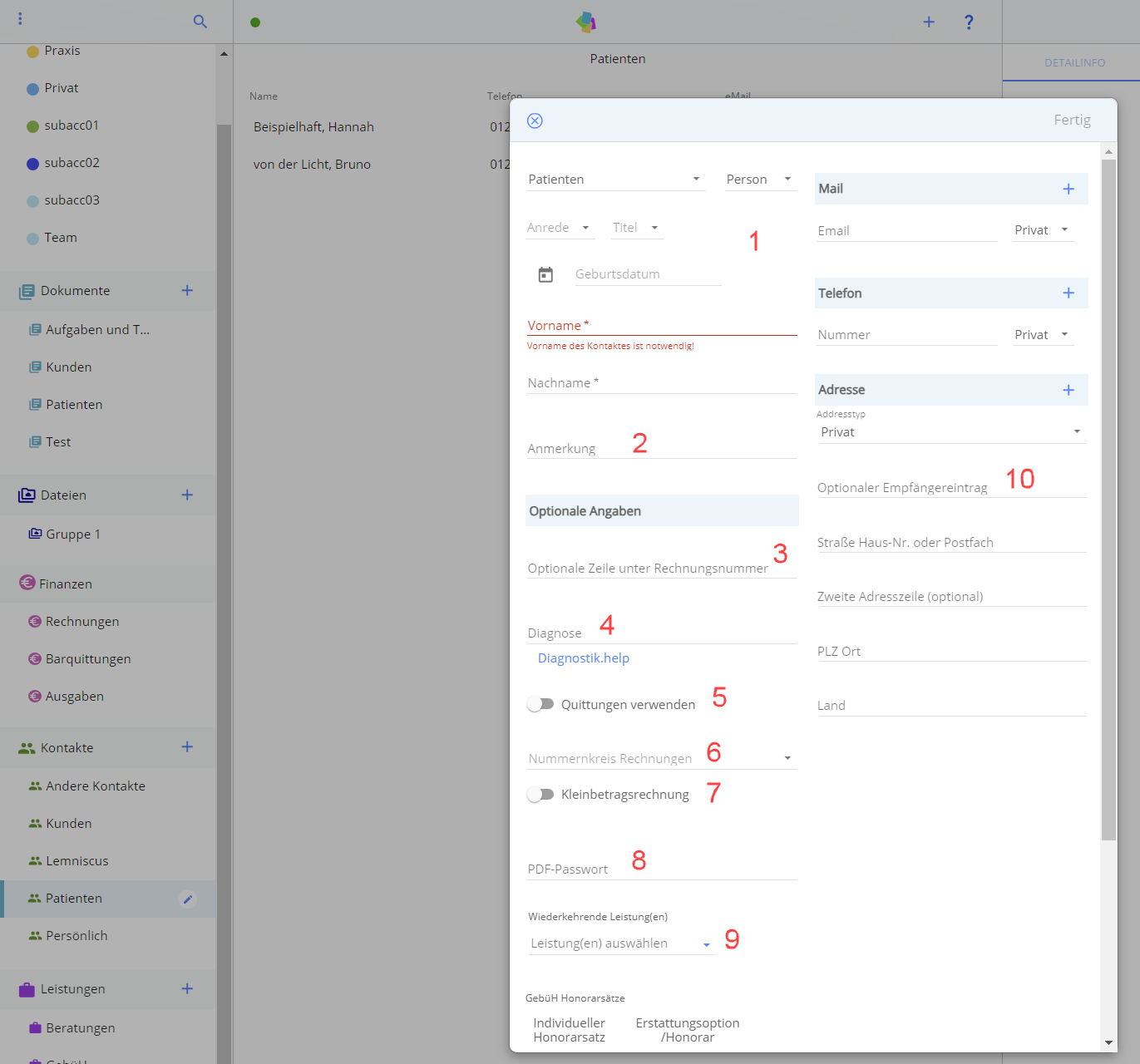
Zusätzliche Felder in kumppani und konttori
Für besondere zusätzliche Angaben in einer Rechnung gibt es das Eintragsfeld "Optionale Zeile unter Rechnungsnummer" (3). Die hier eingetragenen Eingaben werden in einer Rechnung für diesen Kontakt direkt unter der Rechnungsnummer hinzugefügt.
In kumppani gibt es ein Eintragsfeld für Diagnose(n), das eine Vielzahl einzelner Diagnosen aufnehmen und in der Rechnung wiedergeben kann (4). Unter dem Feld für Diagnosen findest du einen Link zum Portal "Diagnostik.help", das dir bei dem Eintragen der passenden ICD Diagnoseziffern helfen kann.
Bei regelmäßiger Barzahlung kannst du durch den Schalter (5) festlegen, dass statt einer Rechnung eine Barquittung erstellt wird.
Bei Bedarf kannst du einem Kontakt einen vom Standard abweichenden Nummernkreis für die anfallenden Rechnungen zuweisen (6).
Der Schalter (7) sorgt dafür, dass bei einem Kontakt bei Rechnungen keine Adresse angezeigt wird. Das ist rechtlich zulässig bei Rechnungen unter 250 €.
Sollen Rechnungen verschlüsselt per Mail verschickt werden, kann für jeden Kontakt ein eigenes Passwort vergeben werden, mit dem die PDF der Rechnung verschlüsselt wird (8). Dieses Passwort muss dem Kontakt mitgeteilt werden. Dafür bitte nicht eine Mail verwenden, sondern einen sicheren Kanal wie Papier, verschlüsselter Messenger oder SMS.
Es folgt ein Auswahlmenü für wiederkehrende Leistungen (9), dessen Einträge stets verwendet werden, wenn du im Arbeitskalender mit diesem Kontakt einen Termin einträgst. Natürlich ist die Auswahl einer anderen Leistung optional weiterhin möglich.
Tipp!
Die Erstellung von Rechnungen ist für Kontakte bisher nur als "einzeln" oder mit Kostenträger konzipiert. Dass mehrere Kontakte nach einem gemeinsamen Termin (z.B. Paarberatung) eine gemeinsame Rechnung bekommen, ist nicht gut abgebildet.
Paare können bis zu einer richtig guten Lösung wie folgt behandelt werden
- einen gemeinsamen Eintrag der Art: Vorname: "Max und Maria" Nachname:"Mustermensch",
- einen gemeinsamen Eintrag der Art: Vorname: "Max Mustermann", Nachname: Maria Musterfrau",
- nur eine(r) bekommt beim Terminanlegen einen Eintrag als Teilnehmer, der/die Zweite wird manuell nur im Termintitel mit eingetragen. Und soll dann trotzdem die Rechnung an beide zusammen gehen, kann das über die Kostenträgeradressierung mit zwei vollständigen Namen ausgeführt werden.
Unter (10) gibt es optionales Eingabefeld für zusätzliche Angaben im Adressfeld einer Rechnung (Ergänzungen zum Adressaten, ein weiterer Adressat o.ä.).
GebüH-Honorar anpassen (nur kumppani)
Nach dem Öffnen der Editierungsmaske für einen Kontakt (Patienten) scrollt du nach unten bis zum Abschnitt GebüH Honorarsätze. Dort kannst du festlegen, welchen Erstattungssatz du bei einem Patienten berechnen möchtest (1).
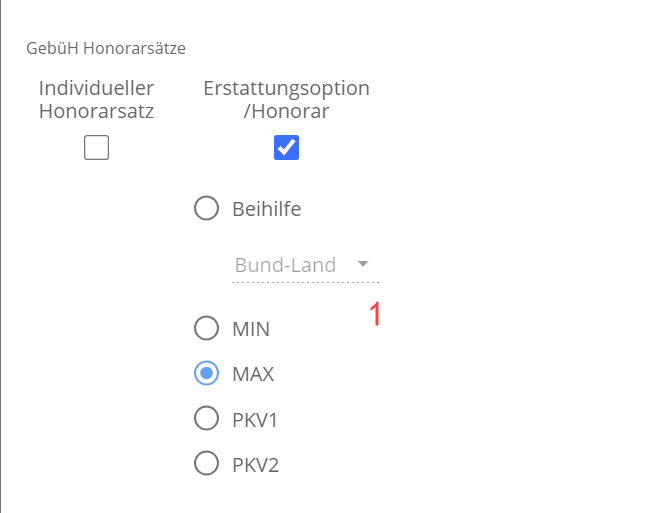
Wenn du dein individuelles Honorar auswählst (1 im nächsten Bild), kannst bei privat krankenversicherten oder Beihilfe-berechtigten Patienten zusätzlich die Erstattung aktivieren (2), um in der Rechnung die Summe der Erstattungen auszuweisen. Um dafür den Richtigen auszuwählen (3), musst du beim Patienten nachfragen, welcher Erstattungssatz in seiner Police hinterlegt ist. Alternativ kannst du auch die Beihilfe aktivieren, wenn es sich um einen Beamten handelt, und auswählen, welche Beihilfe angewendet werden soll.
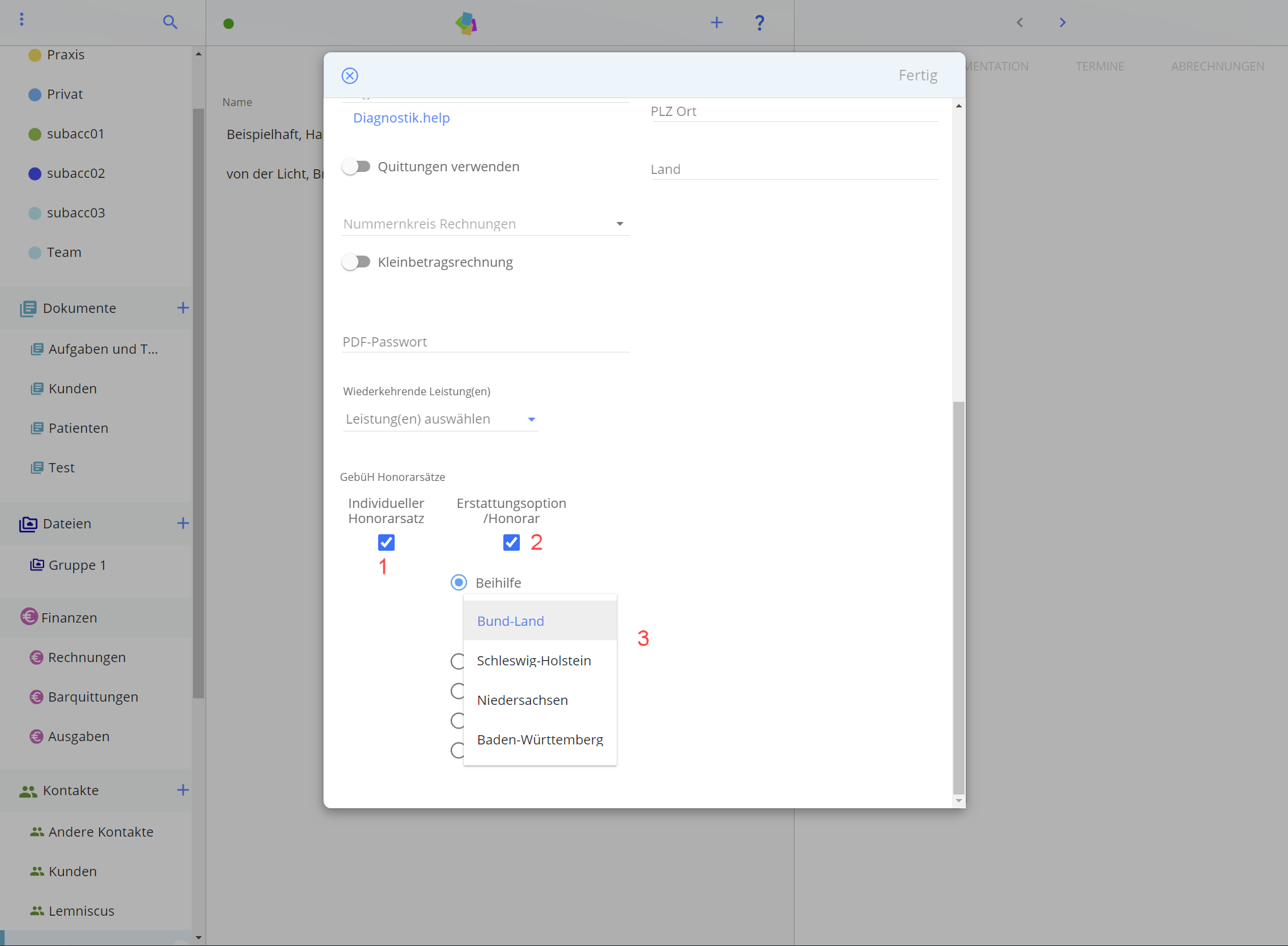
Du kannst aber auch für die Berechnung deiner Behandlung nur einen der Erstattungssätze auswählen (ohne ein eigenes Honorar zu berechnen), wenn du erreichen willst, dass er oder sie nichts selbst bezahlen muss.